Affiliate Marketing
Berichte im PartnerNet - Diese Informationen liefern sie Dir

© Charlotte May / Pexels
Als Teilnehmer des Amazon EU-Partnerprogramms stehen Dir eine Reihe von Berichten zur Verfügung. So erhältst Du nicht nur in Echtzeit einen Überblick über den aktuellen Stand der Bestellungen, welche über einen Deiner Partnerlinks getätigt wurden, sondern findest auch detaillierte Übersichten zu Deinen Einnahmen.
Erfahre im weiteren Verlauf dieses Artikels, was genau die einzelnen Berichte im PartnerNet bedeuten und wie Du mit Hilfe dieser Informationen auch die Einnahmen Deiner Affiliate Webseite durch zusätzliche Einnahmen steigern kannst.
Das Wichtigste im Überblick
- Übersicht der einzelnen Berichte im PartnerNet
- So generierst Du zusätzliche Einnahmen
Berichte im PartnerNet: Übersicht der einzelnen Berichte
Logge Dich zu Beginn zunächst in das Amazon PartnerNet ein und werfe einen Blick auf die Einnahmenübersicht auf der Startseite nach dem Login. Hier findest Du eine graphische Darstellung Deiner Einnahmen der letzten 30 Tage, wobei Du farblich voneinander getrennt jeweils einen täglichen Überblick in Form eines Graphen für die Darstellung Deiner Vergütungen, Prämien sowie die Anzahl der Klicks auf einen Deiner Partnerlinks vorfindest.
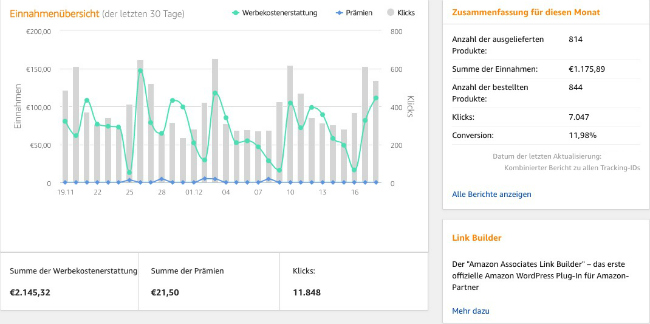
Darunter ist eine Zusammenfassung der zuvor genannten Werte zu sehen.
Rechts neben der Einnahmenübersicht der letzten 30 Tage findest Du darüber hinaus eine Zusammenfassung, welche wichtige Kennzahlen des aktuellen Monats enthält.
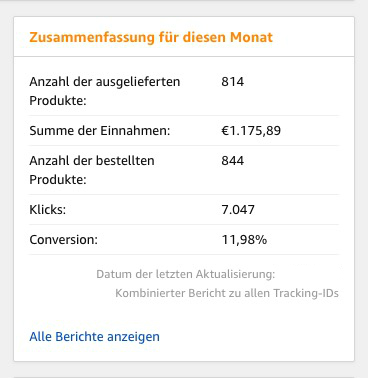
Klicke nun entweder unterhalb der Zusammenfassung des aktuellen Monats auf “Alle Berichte anzeigen” oder im oberen Bereich der Webseite auf den Tab “Berichte”, um zu einer Übersicht mit verschiedenen Auswahlmöglichkeiten und Funktionen zu gelangen.
Hier wählst Du jetzt im oberen linken Bereich zum Beispiel einen Betrachtungszeitraum von erneut 30 Tagen aus.
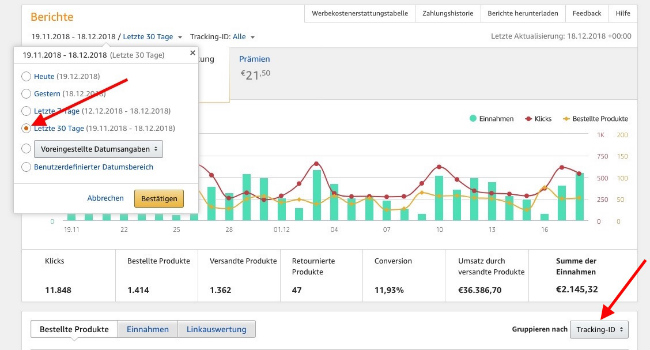
Etwas weiter unten auf der rechten Seite wählst Du im Dropdown-Menü “Gruppieren nach Tracking-ID” aus.
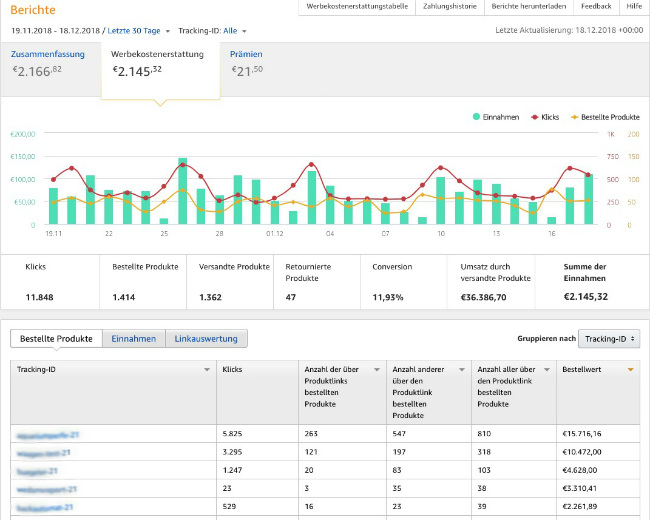
Der Reihe nach, beginnend im oberen linken Bereich der Webseite stehen Dir nun folgende Werte bzw. Informationen zur Verfügung.
Zusammenfassung
Hier findest Du die Summe aller Einnahmen durch Vergütungen und Prämien.
Mit einem Klick auf “Zusammenfassung” gelangst Du zu einer erneuten Detailansicht Deiner Empfehlungsvergütungen der letzten 30 Tage. Das Balkendiagramm zeigt Dir eine tägliche Übersicht Deiner Einnahmen des jeweiligen Betrachtungszeitraums. Mit einem Klick auf einen einzelnen Balken innerhalb des Diagramms, wird Dir das entsprechende Datum samt der Höhe der Vergütungen und Prämien angezeigt.
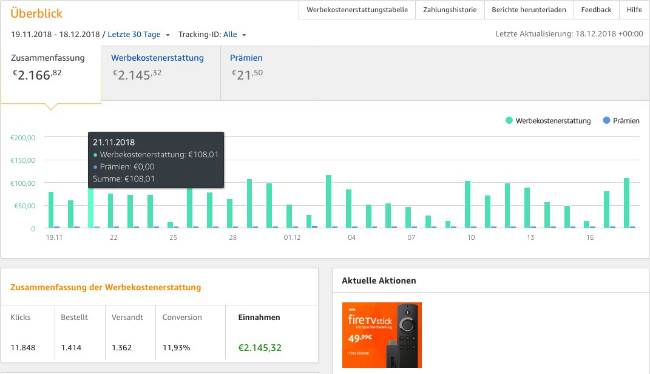
Unter dem Punkt “Zusammenfassung der Vergütung” weiter unten wird Dir angezeigt, wie viele Klicks auf Deine Partnerlinks in dem jeweils zuvor eingestellten Zeitraum erfolgt sind. Daneben findest Du die Anzahl der bestellten Produkte, wieviele Produkte bereits versandt wurden sowie die Höhe Deiner Conversion und Empfehlungsvergütungen.
Die Conversion setzt sich hierbei aus der Anzahl der bestellten Produkte geteilt durch die Anzahl der Klicks auf Deine Partnerlinks zusammen. Weiter unten befindet sich die Zusammenfassung Deiner Prämien, welche Du mit dem Bewerben von Amazon Diensten wie Amazon Prime oder Amazon Music vermittelt hast.
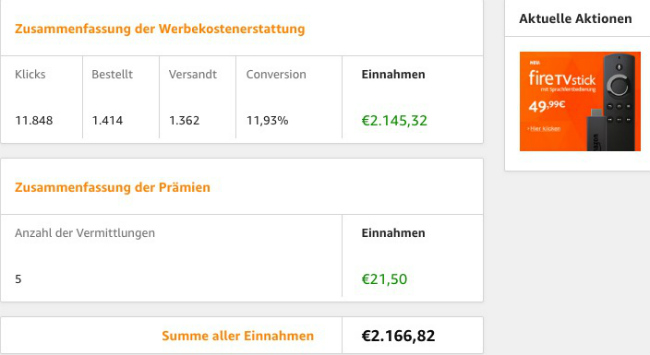
Vergütung
Hier wird Dir die Vergütung ohne Berücksichtigung von Prämien, welche Du mit dem Bewerben von Amazon Diensten wie Prime oder Amazon Music verdienen kannst angezeigt.
Klicke nun im oberen Bereich auf den Menüpunkt “Vergütung”. Erneut wird Dir das schon zuvor dargestellte Balkendiagramm angezeigt, jedoch wird das Diagramm nun durch eine Darstellung der Klicks und der bestellten Produkte über den Zeitverlauf des zuvor eingestellten Betrachtungszeitraums erweitert.
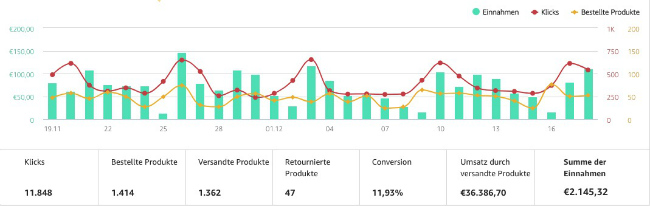
Es wird ersichtlich, dass eine hohe Anzahl an Klicks auf einen Deiner Partnerlinks in der Regel auch zu einer größeren Anzahl an Bestellungen und im Umkehrschluss zu höheren Einnahmen in Form einer Vergütung führt.
Solltest Du hier z.B viele Klicks, jedoch nur eine geringe Anzahl an bestellten Produkten vorfinden, so ist gegebenenfalls das von Dir beworbene Produkt nicht mehr verfügbar oder das Produkt passt nur bedingt zum Thema Deiner Webseite und ein Nutzer klickt zwar auf Deinen Partnerlink, bestellt das beworbene Produkt jedoch im Anschluss nicht.
Unterhalb der graphischen Darstellung findest Du erneut die Gesamtsumme der Klicks innerhalb des Betrachtungszeitraums sowie die bestellten, versandten und retournierten Produkte, welche innerhalb des Betrachtungszeitraums an Amazon zurückgeschickt wurden.
Es folgt die bereits erwähnte Conversion sowie der Umsatz, welcher durch die Auslieferung Deiner Produkte erzielt wurde. Zu guterletzt wird auf dieser Darstellung erneut die Summe Deiner Vergütungen angezeigt.
Sehen wir uns nun den unteren Bereich der aktuellen Darstellung an, klicken auf den Tab “Bestellte Produkte” und wählen auf der rechten Seite “Gruppieren nach Tracking-ID” aus.
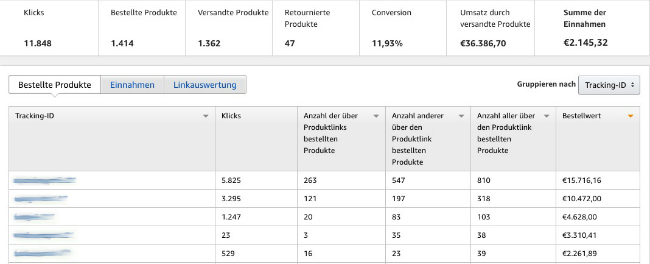
Hier bekommst Du die Leistungsdaten Deiner einzelnen Tracking-IDs im Detail angezeigt. Hinter jeder Tracking-ID findest Du folgende Informationen:
1. Klicks
Hier siehst Du die Anzahl der Klicks auf Deine Partnerlinks.
2. Anzahl der über Produktlinks bestellten Produkte
Hierbei handelt es sich um sogenannte “direkt qualifizierte Käufe” über einen Produktlink, welcher das zu bewerbende Produkt darstellt.
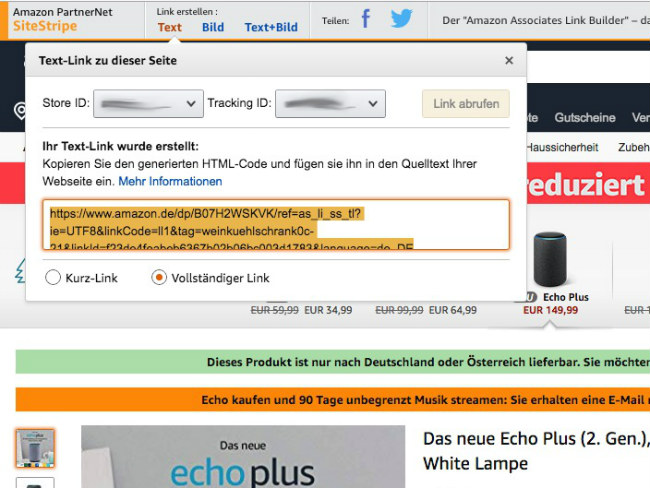
Hierzu ein Beispiel: Hast Du z.B mit einem Amazon Tool wie SiteStripe einen Produktlink bzw. in unserem Beispiel einen Bildlink erstellt und ein Besucher wird über den Kindle Paperwhite Bildlink zu Amazon.de geleitet und bestellt den Kindle im Anschluss, dann handelt es sich hierbei um einen “direkt qualifizierten Kauf” eines Produktes. Die Bestellung erscheint in diesem Fall in der Übersicht unter “Anzahl der über Produktlinks bestellten Produkte”.
3. Anzahl anderer über den Produktlink bestellten Produkte
Hierbei handelt es sich um einen “indirekt qualifizierten Kauf” eines Produktes, welches nicht das zu bewerbende Produkt darstellt.
Bleiben wir bei dem zuvor genannten Beispiel des Kindle Paperwhite Bildlinks. Klickt ein Besucher Deiner Webseite(n) auf diesen Link und bestellt im Anschluss auf der Amazon Shopseite ein anderes Produkt wie z.B einen Kopfhörer, dann handelt es sich hierbei um ein Produkt, welches Du in der Spalte “Anzahl anderer über den Produktlink bestellten Produkte” vorfinden wirst.
4. Anzahl aller über den Produktlink bestellten Produkte
Hierbei handelt es sich um die Summe aller über Deine Partnerlinks getätigten qualifizierten Käufe.
5. Bestellwert
Diese Spalte summiert den Bestellwert aller über die entsprechende Tracking-ID bestellten Produkte inklusive Mehrwertsteuer.
Prämien
Prämien sind Einnahmen in Form einer festen Standardvergütung, welche Du durch die Vermittlung von Amazon Diensten wie Prime oder Audible erhältst.
Um zur Detailansicht Deiner vermittelten Amazon Dienste innerhalb des zuvor eingestellten Betrachtungszeitraumes zu gelangen, klicke zunächst im oberen Bereich der Webseite auf “Prämien”.
Auch hier findest Du im Anschluss eine graphische Darstellung Deiner Einnahmen im Zeitverlauf in Form eines Balkendiagramms. Darunter kannst Du im Detail einsehen, mit welcher Tracking-ID Du einen bestimmten Amazon Dienst wie Amazon Music Unlimited beworben hast.
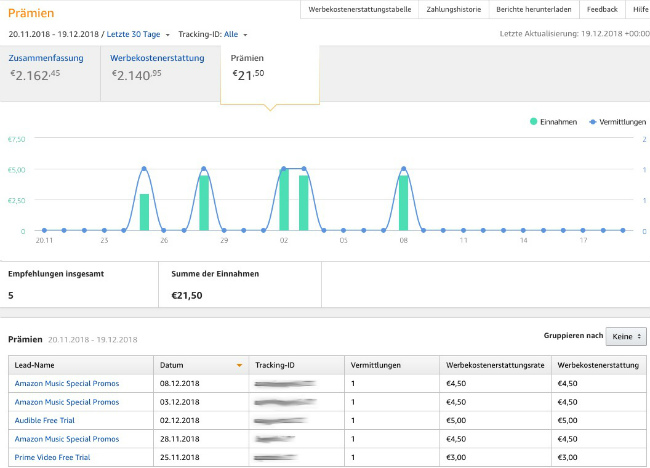
Aus dieser Übersicht lassen sich gegebenenfalls geeignete Maßnahmen zur Steigerung Deiner Einnahmen ableiten. Siehst Du hier als Beispiel, dass eine bestimmte Tracking-ID eine höhere Anzahl eines Amazon Dienstes wie z.B Amazon Fresh vermittelt hat, so bietet es sich an, dass Du auf der Webseite auf der Du die entsprechende Tracking-ID verwendest, Deine Inhalte ausbaust oder neue zu Amazon Fresh passende Inhalte, z.B zum Thema Ernährung und Gesundheit erstellst und veröffentlichst. Die Wirksamkeit dieser Maßnahme kannst Du im Anschluss einige Wochen später an selber Stelle einsehen.
Einnahmen
Gehen wir nun zum nächsten Tab, nämlich den “Einnahmen”. Hier findest Du wie unter dem Tab “Bestellte Produkte” zuvor, die Tracking-ID, über die die Bestellung aufgegeben wurde. Auch das nächste Feld behandelt, wie auch im Tab davor die auf den Partnerlink getätigten Klicks. Daneben findest Du die “Anzahl der ausgelieferten Produkte”.
Im nächsten Feld “Summer der Einnahmen” findest Du erneut den Umsatz, der über Deinen Partnerlink getätigten Einnahmen.
Das letzte Feld in dieser Übersicht mit der Bezeichnung “Summe der Vergütungen” zeigt Dir die Summe der Empfehlungsvergütungen aufgelistet nach Tracking-ID.
Du kannst Dich sicherlich daran erinnern, dass wir zu Beginn den Zeitraum “Letzte 30 Tage” ausgewählt haben und im Anschluss das Dropdown-Menü “Gruppieren nach Tracking-ID” gewählt haben. Neben der Gruppierung nach Tracking-ID stehen Dir hier auch eine Gruppierung nach Datum und Kategorie zur Verfügung.
Linkauswertung
Zu guter letzt schauen wir uns den Tab “Linkauswertung” an. Hier erhälst Du einen genauen Überblick über die Leistungsdaten Deiner verwendeten Partnerlinks, wobei auch direkte Anfragen an die Amazon Product Advertising API (PA API) berücksichtigt werden.
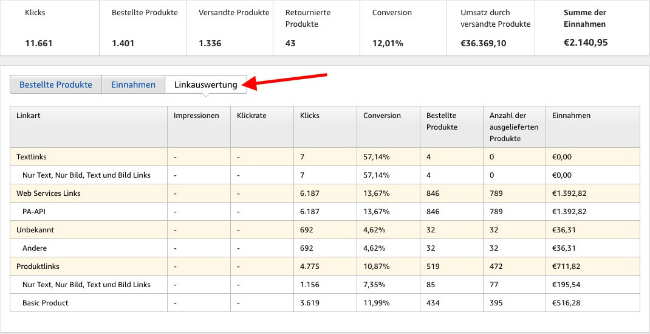
Berichte herunterladen
Für eine regelmäßige Auswertung Deiner Leistungsdaten, besteht für Dich als Amazon Partner die Möglichkeit alle Berichte, welche Du im Amazon PartnerNet vorfindest herunterzuladen und diese im Anschluss weiter auszuwerten.

Neben dem XML und CSV Format wird auch die Ausgabe in XLSX unterstützt.
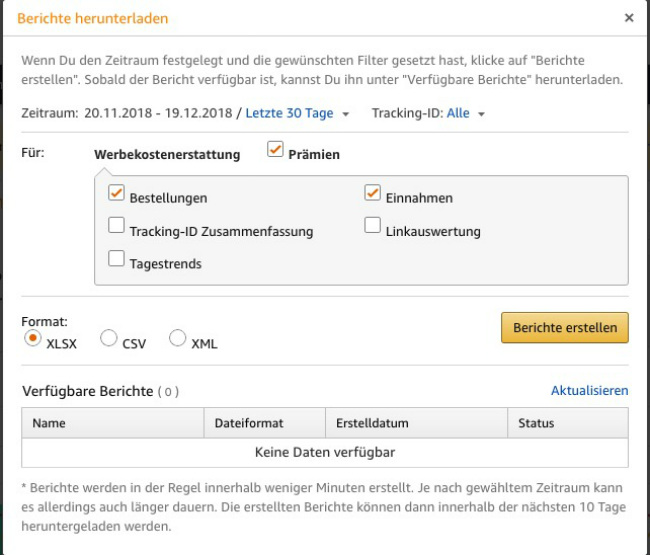
So generierst Du zusätzliche Einnahmen
Nicht ohne Grund stehen jedem Amazon Partner bis zu 100 Tracking-ID’s kostenlos zur Verfügung, da diese je nach Zielsetzung beliebig eingesetzt werden können. Während die Vergütung stets einer einzigen, festen Partner-ID zugeteilt wird, kannst Du mit Hilfe von mehreren Tracking-ID’s die Leistung von unterschiedlichen Affiliate Webseiten dokumentieren bzw. nachverfolgen, welche Produkte über welche Webseite bezogen wurden.
Auch wenn Du mehrere Themen oder genauer gesagt unterschiedliche Kategorien auf einer Webseite behandelst, macht die Verwendung von verschiedenen Tracking-ID’s durchaus Sinn.
Detailansicht der bestellten Produkte einer beliebigen Tracking-ID
Wie schon zuvor bei dem Bewerben von Amazon eigenen Diensten erwähnt, lassen sich auch bei einer detaillierten Betrachtung der Leistungsdaten Deiner Tracking-IDs geeignete Maßnahmen zur Steigerung Deiner Einnahmen ableiten. Klicke hierzu zunächst auf den Tab “Bestellte Produkte”.
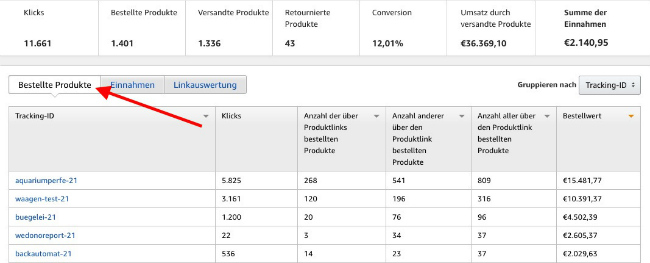
Hier findest Du die Tracking-IDs, über die Bestellungen aufgegeben bzw. getrackt wurden. Daneben siehst Du die Anzahl der Bestellungen, die über einen Partnerlink getätigt wurden. Klicke im ersten Feld mit der Bezeichnung Tracking-ID unterhalb des Tabs “Bestellte Produkte” auf die gewünschte Tracking-ID.
Es öffnet sich eine neue Ansicht, auf der Du alle über die zuvor angeklickte Tracking-ID bestellten Produkte einsehen kannst. Neben der Überschrift “Anzahl der über den Produktlink bestellten Produkte” siehst Du einen kleinen Pfeil, mit dessen Hilfe Du die Ergebnisse sortieren kannst.
Ein Klick auf den Pfeil und das Produkt mit den meisten Bestellungen innerhalb des zuvor eingestellten Betrachtungszeitraumes erscheint ganz oben. Jetzt kannst Du ganz leicht sehen, welche “Top-Seller” Deine Webseite bzw. die dazugehörige Tracking-ID zu verzeichnen hat.
Fällt Dir auf, dass eine bestimmte Tracking-ID eine höhere Anzahl eines Produktes bzw. einer bestimmten Produktkategorie vermittelt hat, so bietet es sich gegebenenfalls an, dass Du auf der Webseite auf der Du die entsprechende Tracking-ID verwendest, die entsprechenden Inhalte ausbaust oder sogar neu erstellst.
Letzteres wäre z.B dann der Fall, wenn Du eine Webseite betreibst auf der Schuhe beworben werden und Du neben Schuhen jedoch auch regelmäßig Schuhbürsten als “Anzahl anderer über den Produktlink bestellten Produkte” vorfinden würdest.
Hier würde es durchaus Sinn machen, dass Du Deinen Lesern neben Schuhen auch neue Inhalte rund um das Thema Schuhbürsten, wie z.B einen Produktvergleich anbieten würdest. Für jedes Produkt, welches Du in den Berichten des PartnerNet einsehen kannst, kannst Du zusätzlich direkt einen Partnerlink erstellen, indem Du rechts neben dem Produkt auf “Link erstellen” klickst.
Tipp: Auf dieser Amazon Shopseite hast Du die Möglichkeit, die Aufsteiger des Tages der letzten 24 Stunden einzusehen. Möglicherweise findest Du hier passende Produkte, die zum Thema Deiner Webseite passen und Deine Inhalte ergänzen.
Auch solltest Du stets daran denken Produkte, welche Du auf Deiner Webseite bewirbst regelmäßig auf ihre Aktualität hin zu überprüfen. Gibt es ein Nachfolgermodell, eine Weiterentwicklung oder einen neuen Trend? Die Aufnahme neuer Produkte, das Einpflegen von Nachfolgermodellen und auch neue Produktkategorien sorgen für eine aktuelle Webseite mit stets relevanten Informationen, was sich wiederum positiv auf Deine Einnahmen auswirken kann.
Nachdem Du Dich in das PartnerNet eingeloggt hast, findest Du außerdem im unteren Bereich der Webseite die sogenannten Produktempfehlungen. Hierbei handelt es sich um eine Auswahl an Produkten, die zum Thema Deiner Affiliate Webseite passen könnten. Die Auswahl der Produktempfehlungen basiert darauf, welche Produkte Deine Besucher bei Amazon.de kaufen, oder für welche Produkte sie ein Interesse zeigen.
Fazit
Mit Hilfe der Berichte, welche Du im Amazon PartnerNet vorfindest, erhältst Du nicht nur einen detaillierten Überblick über Deine Einnahmen und die Anzahl der bestellten und ausgelieferten Produkte, sondern die zur Verfügung gestellten Daten helfen Dir auch dabei, geeignete Maßnahmen zu ergreifen um die Einnahmen Deiner Webseite mit Hilfe des Amazon EU-Partnerprogramms zu steigern.
Die gleichzeitige Nutzung mehrerer Tracking-ID’s hilft Dir darüber hinaus nicht nur bei der Auswertung Deiner Berichte, sondern gibt Dir auch die Möglichkeit, die Leistung mehrerer Affiliate Webseiten differenziert zu betrachten und valide Daten zu erhalten. Zusätzlich kannst Du über die Auswertung der Tracking-ID’s neue, für Deine Affiliate Webseite interessante Produkte erkennen und erhältst einen genauen Einblick, welche Produkte für Deine Leser von Interesse sind.
